Как настроить карту по умолчанию в тинькофф
Обновлено: 01.05.2024
Терминал Тинькофф Инвестиций теперь доступен клиентам на трех тарифах: «Инвестор», «Трейдер» и «Премиум».
Терминал подойдет вам, если:
вы привыкли торговать с компьютера, а не в мобильном приложении;
вам важно видеть свечи, стаканы, инструменты теханализа.
Рассказываем, какие в нем есть полезные виджеты и как в нем работать. Мы описали не все виджеты, а только часть. Про остальные можно прочитать в мануале во вкладке «Справка» в самом терминале.
Он полностью бесплатный — не нужно платить ни единожды, ни при подключении, ни абонентскую плату. Через терминал можно торговать с брокерского счета или ИИС.
Чтобы в одном окне видеть все: графики, стакан, список бумаг и другие инструменты.
В приложении Тинькофф Инвестиций для этого нужно переключаться между вкладками, а в терминале можно настроить нужные виджеты в одном месте:
Терминал открывается в шести вкладках браузера — например, чтобы смотреть за несколькими отраслями одновременно. Внутри терминала можно открывать множество вкладок, перемещать, переименовывать их и в каждой настраивать свой пул виджетов.
В настройках несколько ползунков. Здесь можно настроить отображение чата — чтобы писать в поддержку из терминала. Раньше для этого надо было выходить в личный кабинет или писать из приложения.
Можно отключить подтверждение сделок по СМС, чтобы не терять время. Подтверждение кодом из СМС нельзя отключить для сделок на сумму более 1 000 000 рублей или 20 000 долларов/евро.
Еще одной полезной функцией является время жизни сессии. Для безопасности данных личный кабинет разлогинивается через десять минут. Если вы намерены работать долго и при этом не сидеть постоянно за компьютером, то можно выставить максимальный параметр — пять часов. Он продлевает время работы личного кабинета.
Не оставляйте личный кабинет в открытом виде — чтобы никто не смог завладеть вашими данными, особенно если вы работаете не из дома.
Изначально график показывал лишь базовый набор инструментов: котировки, линейное и свечное отображение графика и время. Так как через нас торгуют не только долгосрочные инвесторы и сторонники фундаментального анализа, мы добавили линейку и первые индикаторы для технического анализа:
В этом виджете настраивается список активов и параметры торговой сессии через значок шестеренки. Отсюда же можно выставить лимитную или рыночную заявку через правую кнопку мыши:
В портфеле отображаются все инструменты инвестора: валюта, акции, облигации и ETF — и они разделены по блокам. Через шестеренку можно подобрать параметры, которые нужны для оценки портфеля:
Стакан можно настроить под себя: сделать классическим по центру, компактным или с нарастающим объемом. Еще можно выставлять заявку по интересующей цене из стакана.
Это работает так: вы выбираете цену из колонки Bid или Ask, нажимаете на нее — и сразу же открывается виджет с заявкой:
По умолчанию в виджете первая вкладка лимитная, чтобы осталось подставить нужное количество лотов. Продать и купить актив можно и по рыночной цене — для этого нужно перейти во вторую вкладку с названием «Рыночная».
В виджете «Заявка» видно, сколько можно купить или продать активов с помощью маржинальной торговли.
Пишите в комментариях, как нам сделать терминал еще лучше — команда разработчиков прочитает все идеи.
А он также, как и мобильное приложение, отключается в момент сильного взлета/падения акции? 😂
Вы обращались с такой ситуацией в поддержку?
Я обращался, извинились и обещали пофиксить, а вчера опять доллар не смог купить)
Хорошо бы расширить резюме по ошибкам
Шел апрель 2020 года. Приложение всё ещё виснет при больших скачках.
Вчера потерял порядка 150$ из-за того что терминал отказался продавать акцию в момент падения, выдавал ошибку, даже после перезагрузки. В техподдержку обращался уже по похожему поводу. Что мне там на это ответят нового? "Извините, скоро поправим".
Разумеется, и не только я. У вас всегда один и тот же ответ: "технические проблемы", которые возникают в моменты резких взлетов/падений акций.
""Пишите в комментариях, как нам сделать терминал еще лучше — команда разработчиков прочитает все идеи.""
Да без проблем. Только вот идею будут вместе с мобильным приложением.
- На графиках точки событий дифференцировать цветом(купля, продажа, дивы)
- Из карточки выполенной заявки, нет возможности сразу перейти к бумаге.
- Зачем добавлять в "избранное" каждую купленную бумагу, это мешает следить за бумагами, которые интересны в перспективе.
- График своей доходности
- Писать комментарии к уведомлениям/бумагам
- В уведомлении указывать стрелку, обозначающую что оно было установлено на рост или падение.
- Масштабирование графиков, если выставлены тейк-профиты/стоп-лоссы иначе их не видно
- возможность просмотреть лотность до открытия биржи
- Графики в горизонтальной ориентации телефона
- Менять порядок купленных бумаг на главном экране.
- Переключение доходности за сегодня и за всё время происходит при тапе по строке, почему бы не сделать так и с выводимой валютой портфеля. Тянешь палец и тапаешь у самого верха экрана, потом тянешься уже к самому низу для выбора. Неудобно.
- Возможность отредактировать предложенный роботом-советником портфель
- Экспорт своих бумаг, для возможности импорта в сторонние сервисы или для аналитики. Хотя бы в ручном режиме. Дайте нам JSON и мы сами сделаем импорт куда хотим.
- Скрытие отмененных заявок во вкладках событий
- Минималистичный вариант, по вертикали слишком много пустого места , особенно на главном экране.
- Единый календарь дивидендов своих бумаг
- Переключение инвестиционного профиля, без опросника
- Возможность продать сразу всё. Можно спрятать в глубинах настроек с подтверждением по смс.
- блокировать выключение экрана
- виджет на экран мобильника
Какими способами можно перевести деньги по номеру телефона?
Есть несколько способов с разными банками, комиссиями и лимитами.
Переводы по номеру телефона
| Способ перевода | Какие банки участвуют | Комиссия для дебетовых карт | Срок перевода | Лимит |
|---|---|---|---|---|
| Клиенту Тинькофф | Тинькофф | 0 ₽ | Мгновенно | — |
| По ссылке | Любые | 0 ₽ — при переводах до 20 000 ₽ за расчетный период, 1,5% — от превышения лимита, минимум 30 ₽ | Мгновенно | Не более 10 операций в сутки, 150 000 ₽ за одну операцию, 1 500 000 ₽ в месяц |
| Через Систему быстрых платежей | В более чем 50 российских банков — полный список | 0 ₽ | Мгновенно | Не более 1 000 000 ₽ за одну операцию, не более 20 переводов в сутки, не более 5 000 000 ₽ в месяц |
Как всегда получать переводы по Системе быстрых платежей на карту Тинькофф?
Чтобы получать переводы по СБП на счет Тинькофф по умолчанию, настройте это в приложении или личном кабинете.
В приложении Тинькофф:
В личном кабинете:
Как включить СБП в Тинькофф?
Все держатели карт Тинькофф могут получать и отправлять переводы по номеру телефона через Систему быстрых платежей (СБП) — для этого не нужно делать никаких дополнительных настроек.
Если у вас несколько карт от разных банков, вы можете сделать карту Тинькофф основной для получения переводов через Систему быстрых платежей. Тогда любой перевод по СБП будет поступать на ваш счет в Тинькофф.
Как перевести деньги на карту Сбербанка по номеру телефона?
В приложении Тинькофф:
Если клиент Сбербанка не подключен к Системе быстрых платежей, при переводе на его карту возможна комиссия. Чтобы бесплатно переводить по номеру телефона в Сбербанк, попросите получателя включить эту функцию в приложении Сбербанк Онлайн. Вот инструкция, как это сделать.
Как перевести деньги по номеру телефона клиенту Тинькофф?
В приложении Тинькофф:
Укажите сумму перевода и нажмите «Перевести». Если с нашей стороны будет комиссия, мы предупредим о ней.
Введите сумму перевода и нажмите «Перевести». Если с нашей стороны будет комиссия, мы предупредим о ней.
Как перевести деньги по номеру телефона, чтобы получатель сам выбрал, на какой счет их зачислить?
В приложении Тинькофф:
В личном кабинете:
Мы отправим получателю СМС со ссылкой на страницу, где он сам сможет ввести реквизиты карты, на которую нужно перевести деньги. Комиссия: 0 ₽ — при переводах до 20 000 ₽ за расчетный период, 1,5% — от превышения лимита, минимум 30 ₽.
Как перевести деньги через Систему быстрых платежей (СБП) по номеру телефона?
С помощью Системы быстрых платежей от Центробанка вы можете перевести деньги клиенту другого банка по номеру телефона.
Сервис доступен для переводов между клиентами большинства российских банков и других финансовых организаций. Этот список постоянно расширяется.
В приложении Тинькофф:
Выберите банк получателя из списка. Если там нет нужного вам банка, нажмите на строку «В другой банк».
В личном кабинете:
Выберите банк получателя из списка. Если там нет нужного вам банка, нажмите на строку «В другой банк».
Комиссии за переводы с дебетовой карты Тинькофф через СБП нет. За перевод с кредитки возьмем комиссию и проценты согласно тарифу карты.
Лимиты. Максимальная сумма одного перевода — до 1 000 000 ₽. Максимум 20 переводов в сутки. За календарный месяц можно перевести не более 5 000 000 ₽.
Срок зачисления — моментально.
Если у вас несколько карт от разных банков, вы можете сделать карту Тинькофф основной для получения переводов через Систему быстрых платежей. Тогда любой перевод по СБП будет поступать на ваш счет в Тинькофф.
Привычная оплата смартфоном работает не для всех телефонов, поэтому вам снова пригодится ваша пластиковая карта. Но если ушли из дома без нее — не страшно, оплатить покупку и снять деньги можно по в приложении.
Сервисы бесконтактной оплаты, например Apple Pay и Google Pay, не поддерживают российские карты Visa, Mastercard и «Мир». Но для смартфонов на Андроид есть специальное приложение платежной системы Mir Pay, а также карту «Мир» можно добавить в Samsung Pay. Тогда сможете оплачивать телефоном как обычно.
Если у вас уже есть карта Tinkoff Black, в приложении Тинькофф можете выпустить дополнительную виртуальную карту «Мир». Она подойдет для оплаты телефоном, а еще витруальную карту можно использовать для в российских магазинах и переводов. Также можете заказать пластиковую карту — ее привезем в выбранный вами день.
Выпустить дополнительную карту. Внизу главного экрана нажмите «Открыть новый счет или продукт» → «Заказать допкарту» → для себя → выберите тип карты «Виртуальная» или «Пластиковая» и отметьте платежную систему «Мир».
Дополнительная карта появится в приложении через несколько минут, а потом вы сможете привязать ее к телефону. Подробный порядок действий для Mir Pay и смартфонов на Андроид есть на сайте платежной системы.
Работа подписок сейчас зависит от банка, который обслуживает сервис. Если он российский, то и банк, скорее всего, российский. Тогда плата и дальше будет списываться автоматически: карты Visa, Mastercard работают на территории России.
Зарубежные сервисы и иностранные подписки оплатить российскими картами сейчас не получится: автоматическая оплата отключится. Сам иностранный сервис тоже может отклонить оплату пользователей из России, даже если он работает через российский банк. Такая же ситуация с Apple Pay или Google Pay, оплата через них сейчас недоступна.
Для оплаты российских сервисов проверьте, что к ним привязана актуальная карта. Это нужно сделать, если, например, раньше вы оплачивали всё Mastercard, а сейчас полностью перешли на карту «Мир» и перевели на нее все деньги. В таком случае привяжите новую карту, чтобы у сервиса были верные реквизиты. Посмотрите сервисы, где оформлены регулярные платежи или есть автоматическое списание:
- подписки на российские , библиотеки, музыкальные сервисы;
- регулярные платежи за коммунальные услуги, связь и интернет;
- регулярные переводы в благотворительные фонды и донаты;
- сервисы, где привязана карта: такси, каршеринг, доставка еды и другие.
Это касается и автоплатежей, оформленных в приложении банка. Чтобы проверить действующие регулярные платежи в Тинькофф, зайдите в раздел «Платежи» → «Избранное» → уточните счет, с которого списывается платеж.
В приложении Тинькофф хранятся ваши личные данные — например, номер телефона, паспорт и адрес электронной почты. Они необходимы, чтобы мы могли обслуживать ваши счета и защищать их от мошенников, а вы могли удобно пользоваться сервисами Тинькофф. Проверить, актуальны ли данные, можно через приложение: кликните на имя на главном экране → «Ваши данные».
Как изменить телефон и другие личные данные?
Номер телефона, e‑mail и регион платежей — можно изменить самостоятельно в приложении. Для этого нажмите на свое имя на главном экране → «Ваши данные» → выберите данные, которые хотите изменить. Если меняете телефон, понадобится подтвердить новый номер кодом из СМС.
Данные паспорта — тоже можно изменить самостоятельно в приложении, но нужно приложить скан документа. Для этого нажмите на свое имя на главном экране → «Паспорт» в блоке «Документы» → «Редактировать».
Понадобится фото разворотов с ФИО, текущей пропиской и сведениями о ранее выданных паспортах. Данные сами обновятся за несколько дней. Если до этого вы удаляли данные паспорта из приложения, добавьте его как обычный документ: выберите «Добавить документ» → «Паспорт РФ» → «Мой паспорт».
Если вы не хотите менять данные через приложение, просто позвоните в банк по номеру 8 800 555-777-8 и скажите роботу: «Поменять данные паспорта».
Место работы и адрес — можно изменить двумя способами:
в чате с сотрудником — через приложение: перейдите на вкладку «Чаты» → «Поддержка» → напишите, что хотите изменить.
Зачем вовремя обновлять личные данные?
Номер телефона — понадобится, чтобы войти в личный кабинет, подтвердить операции или настройки, подписать документы, если захотите открыть новый счет. Телефон — ваш основной идентификатор для банка, поэтому укажите номер, к которому есть доступ только у вас.
Паспорт — нужен по условиям банка, без него мы не сможем обслуживать ваши счета. Еще это удостоверение личности — сотрудник банка или службы безопасности может спросить данные паспорта, чтобы точно понять, что это вы, и защитить счет от мошенников. А если захотите оформить новую карту или кредит, с устаревшими данными это будет дольше: придется сначала обновить данные.
Адрес регистрации и проживания — понадобится, чтобы быстро назначить встречу с представителем банка или получить бумажные документы, например справку для посольства. Для этого удобно дополнительно указать адрес проживания, если живете не по прописке. Еще адрес могут спросить сотрудники банка, чтобы проверить вашу личность.
Место работы — поможет получить одобрение по кредиту или кредитной карте, а еще ускорит оформление встречи с представителем банка, если захотите получить карту на работе.
Регион платежей — эта информация нужна для службы безопасности: так мы защищаем вашу карту от мошенников. Если заметим подозрительный платеж, совершенный в непривычном регионе, приостановим действие карты и свяжемся с вами. Если покупку или платеж действительно совершаете вы, без проблем разблокируем карту.
Какие еще данные можно загрузить в приложение?
Чтобы документы всегда были под рукой, их можно отсканировать и загрузить в приложение Тинькофф. Так можно сохранить QR‑код, СНИЛС, ИНН, страховку на машину, свидетельство о рождении, полис ОМС и другие документы — полный список можно посмотреть в приложении.
Чтобы загрузить документ или посмотреть, что еще можно сохранить, нажмите на свое имя на главном экране → «Добавить документ» → выберите нужный документ → загрузите фото и заполните данные. Через несколько дней данные загрузятся в систему.

Этот черный день настал: с 10 марта Google Pay, Apple Pay и Samsung Pay в России прекратили работу с картами Mastercard. 11 числа — с Visa. Теперь платить телефоном можно только при помощи карты «Мир». Но где ж ее оперативно взять? Спокойно, есть способ бесплатно завести такую карту за несколько минут, причем не выходя из дома. Показываем на примере «Тинькофф» и Сбербанка, у других банков схема схожая.
! Обложку к материалу рисовал автор, Вадим Окороков. Это связано с блокировкой нашего аккаунта на зарубежном фотостоке.
Как выпустить виртуальную карту «Мир» в Тинькофф Банке
Поскольку сами пластиковые Visa и Mastercard на территории России работать продолжат, тратить время и деньги на выпуск пластикового «Мира» не будем. Обойдемся виртуальной картой. Для оплаты смартфоном — самое то. Бесплатная, выдается моментально, что еще нужно?
Для выпуска виртуальной карты «Мир» в «Тинькофф» откройте приложение и нажмите на ваш рублевый счет Tinkoff Black, к которому будете привязывать дополнительную карту.

Далее нажмите на плюс рядом со значком вашей действующей карты.

Нажмите «Выпустить новую карту». Выберите «Для себя» и выберите тип карты «Виртуальная»:

Выберите внизу платежную систему «Мир»:

При необходимости установите лимит на траты. Обратите внимание: вам предлагают включить оповещения об операциях. Это платная услуга. Можно тут же отключить. А если у вас уже включены оповещения на основной карте — все входит в стоимость.

Жмем продолжение. Пользуем пришедший в СМС код. Выпускаем карту, она появляется у вас на главной странице приложения.

Нажимаем на карту с облачком, прокручиваем вниз и жмем «Установить PIN-код». Устанавливаем какой хотим.
Включаем оплату картой «Мир» смартфоном
Дальше нам необходимо включить оплату этой картой на телефоне. Для iPhone нужно нажать на карту на главном экране приложения и выбрать «Добавить в Apple Wallet». После чего следовать инструкциям.
Прямо сейчас эта функция на iPhone работает со сбоями — карты «Мир» не добавляются. Сбой происходит на этапе связи с эмитентом карты, то есть банком. В техподдержке банка затрудняются ответить, почему так. Если у вас получилось или не получилось — напишите, пожалуйста, в комментариях!
Путь для пользователей смартфонов на Android сложнее — но зато работает.
Сначала нужно установить приложение Mir Pay — оно заменит у вас Google Pay, в котором карты «Мир» не поддерживаются.

Открываем его и нажимаем «Добавить новую карту». Приложение предложит сфотографировать ее, но так как карта у нас виртуальная, выбираем вариант «Добавить вручную».

Теперь идем в приложение «Тинькофф» за реквизитами карты. Жмем на карту «Мир», выбираем «Показать реквизиты», копируем номер, срок действия и CVP-код в приложение Mir Pay.
Готово! Карта добавлена. Если с первого раза не получилось — не переживайте, у нас тоже не получилось. Приложение Mir Pay постоянно не могло соединиться с сервером, но с пятой попытки все-таки сработало.
После добавления карты в Mir Pay не забудьте настроить это приложение на смартфоне в качестве платежного по умолчанию (вместо Google Pay):

Выпускаем виртуальную карту «Мир» в «Сбербанк.Онлайн»
У Сбербанка оформить виртуальную карту «Мир» (там она называется «Цифровая СберКарта») можно также при помощи приложения. Выпуск тоже бесплатный, а вот условия обслуживания немного другие. По умолчанию она обойдется в 150 рублей в месяц (или 40 рублей в месяц для молодежи). Но есть варианты, как не платить.
Бесплатное обслуживание положено при выполнении любого из этих условий:
- Получение зарплаты или соцвыплат на эту карту.
- Покупки по карте на сумму от 5 000 рублей в месяц.
- Хранение на карте не менее 20 000 рублей.
- Наличие подписки «СберПрайм».
Для открытия такой карты на главном экране приложения находим раздел «Кошелек» и жмем на плюс.

Жмем «Оформить дебетовую карту», после чего выбираем «Цифровая СберКарта». Оформляем.
Пользователи iPhone после этого могут попытаться добавить карту в Apple Pay при помощи Apple Wallet, а для пользователей Android вариантов два. Первый — воспользоваться приложением Mir Pay по инструкции выше. Второй — воспользоваться собственным Sber Pay от «Сбербанка». Эта платежная система входит в приложение «Сбербанк.Онлайн», ничего дополнительно устанавливать не нужно.
Для добавления карты в Sber Pay нужно на главном экране выбрать карту «Мир», после чего зайти в раздел «Настройки».
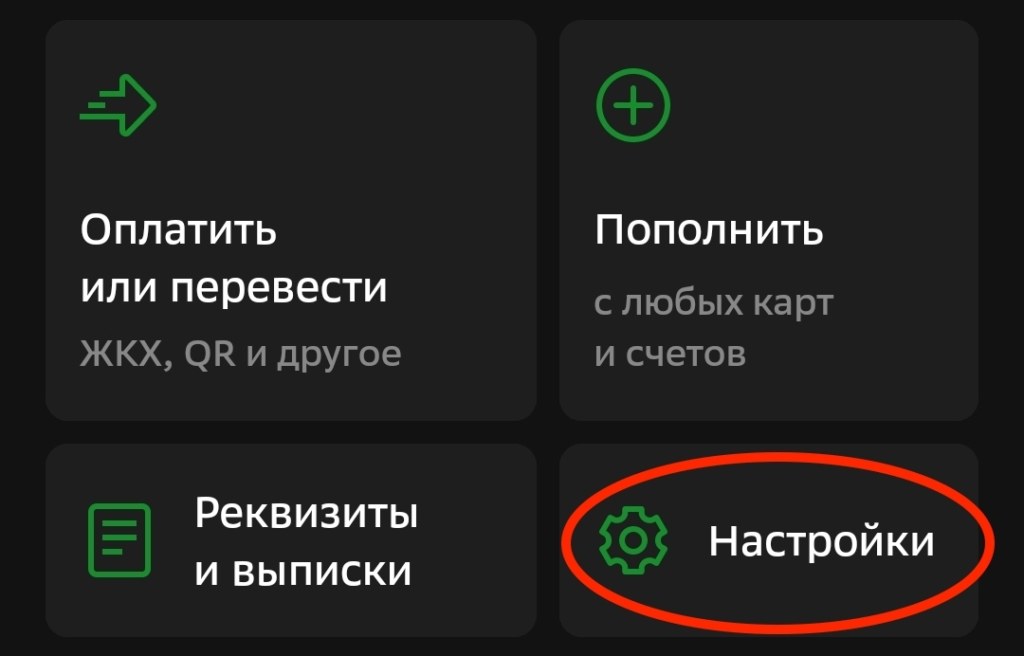
И там выбрать «Подключить Sber Pay».
Далее необходимо зайти в настройки Android и найти через поиск «Платеж одним касанием» (как правило, этот пункт находится в разделе «Подключение и общий доступ»). Из списка выбираем SberPay платежным приложением по умолчанию. Готово!

Не хотим терять вас, давайте дружить! Подпишитесь на наш Telegram-канал, тут финансовые лайфхаки каждый день!
Автор статьи

Читайте также:

